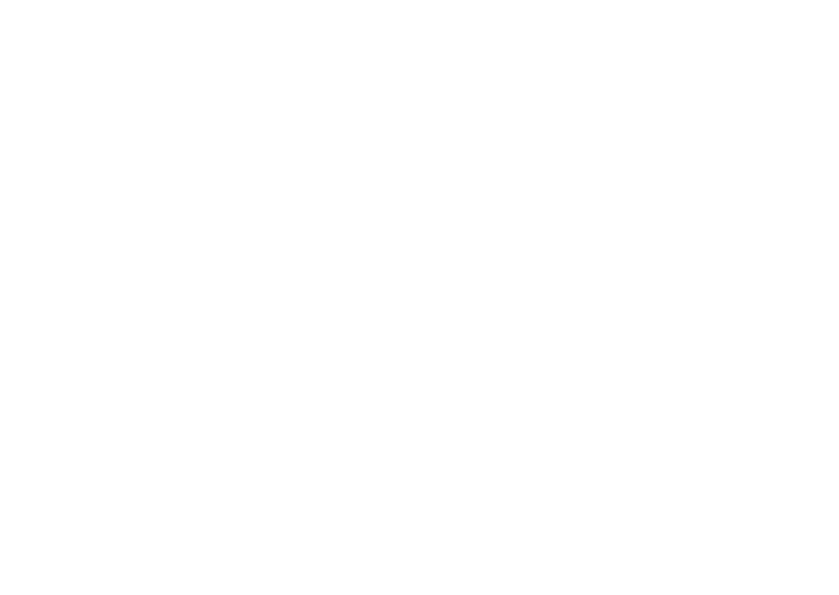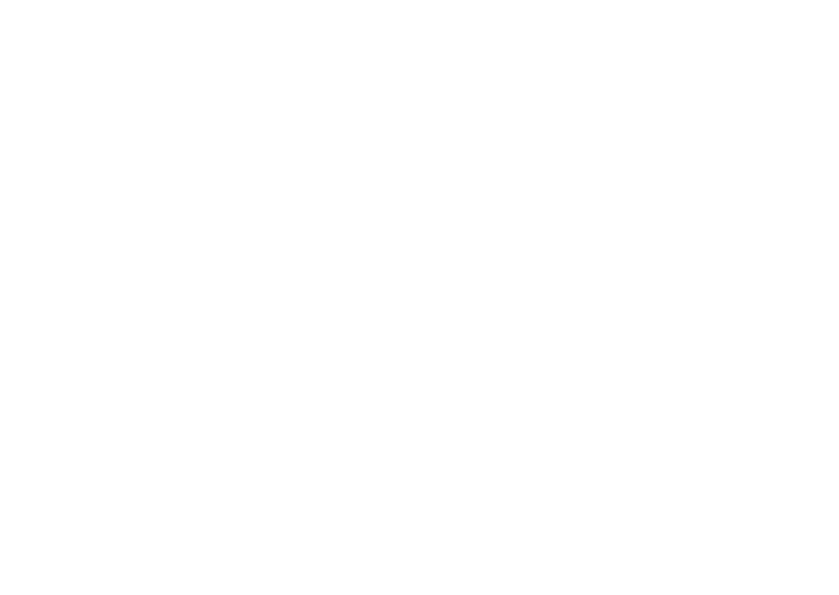
3
Inspiron ノートブックのセットアップ . . . . .5
コンピュータをセットアップする前に � � � � � � � 5
AC アダプタの接続 � � � � � � � � � � � � � � � � � � � � � � 6
ネットワークケーブルの接続
(オプション) � � � � � � � � � � � � � � � � � � � � � � � � �7
電源ボタンを押す � � � � � � � � � � � � � � � � � � � � � � � 8
オペレーティングシステムのセットアップ � � � � 9
システムリカバリメディアの作成(推奨) � � � 10
SIM カード(オプション)の取り付け � � � � � � 12
ワイヤレスの有効化および無効化
(オプション) � � � � � � � � � � � � � � � � � � � � � � � � 14
インターネットへの接続(オプション)� � � � � 16
TV チューナー(オプション)
のセットアップ � � � � � � � � � � � � � � � � � � � � � � � � 20
Inspiron ノートブックの使い方 . . . . . . . . . .22
右側の機能 � � � � � � � � � � � � � � � � � � � � � � � � � � � � 22
左側の機能 � � � � � � � � � � � � � � � � � � � � � � � � � � � � 24
背面の機能 � � � � � � � � � � � � � � � � � � � � � � � � � � � � 26
コンピュータ底部の機能 � � � � � � � � � � � � � � � � � 28
タッチパッドジェスチャ � � � � � � � � � � � � � � � � � 31
ディスプレイの機能� � � � � � � � � � � � � � � � � � � � � 32
バッテリの取り外しおよび取り付け � � � � � � � � 34
ソフトウェア機能 � � � � � � � � � � � � � � � � � � � � � � 36
Dell Dock � � � � � � � � � � � � � � � � � � � � � � � � � � � � 37
Dell DataSafe オンラインバックアップ � � � � � 39
問題の解決 . . . . . . . . . . . . . . . . . . . . . . . . . . .40
ビープコード � � � � � � � � � � � � � � � � � � � � � � � � � � 40
ネットワークの問題� � � � � � � � � � � � � � � � � � � � � 41
電源の問題 � � � � � � � � � � � � � � � � � � � � � � � � � � � � 42
メモリの問題 � � � � � � � � � � � � � � � � � � � � � � � � � � 43
フリーズおよびソフトウェアの問題 � � � � � � � � 44
目次